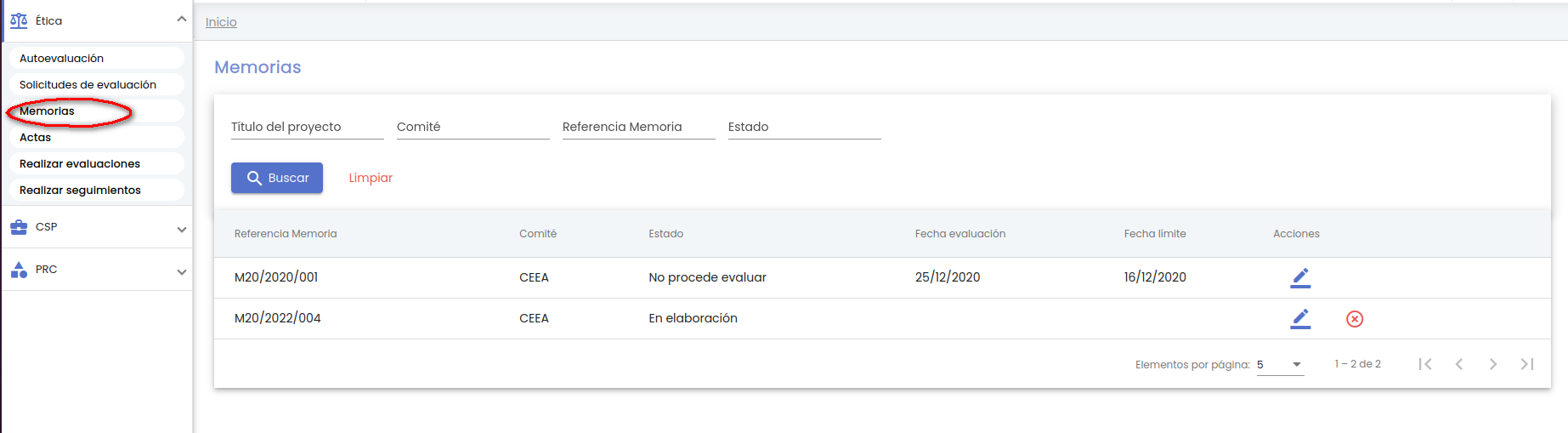...
- Añadir memoria: este botón se encuentra en la parte inferior del listado de memorias, permite al personal de investigación introducir una nueva memoria para su evaluación. Provoca un cambio de contexto.
- Editar: este botón representado por el icono y situado en la última columna "Acciones" de la tabla, permite al personal de investigación modificar los datos de una memoria. Provoca un cambio de contexto. Disponible para el creador y para el responsable de la memoria.
- Eliminar: este botón representado por el icono y situado en la última columna "Acciones" de la tabla, permite al personal de investigación eliminar la memoria. Únicamente se puede eliminar una memoria por la persona que ha creado la memoria y si se encuentra en uno de estos estados:
- En elaboración
- Completada
- Enviar a secretaría: este botón representado por el icono y situado en la última columna "Acciones" de la tabla, permite al personal de investigación enviar su memoria a la comisión de ética para su evaluación. Una vez cumplimentado todo el formulario y documentación de la memoria el personal de investigación debe de pulsar este botón para que su memoria sea gestionada y evaluada por la comisión. El responsable de la memoria no podrá enviar a secretaría la memoria, únicamente modificar sus datos.
- Enviar a secretaría retrospectiva: este botón representado por el icono y situado en la última columna "Acciones" de la tabla, permite al personal de investigación enviar la retrospectiva de la memoria a la comisión de ética para su evaluación. Una vez cumplimentado todo el formulario de retrospectiva y su documentación el personal de investigación debe de pulsar este botón para que su retrospectiva de la memoria sea gestionada y evaluada por la comisión. El responsable de la memoria no podrá enviar a secretaría la retrospectiva de la memoria, únicamente modificar sus datos.
A continuación se detalla el significado de cada una de las columnas de información del listado:
...
La tercera opción del submenú dentro del menú principal de Ética es "Memorias" que muestra en la parte superior de la pantalla el buscador y en la parte inferior el resultado de la búsqueda sin aplicar ningún filtro tal como muestra la siguiente imagen.
Es una acceso directo a todas las memorias de todas sus solicitudes de evaluación creadas por la propia persona que se ha introducido sus credenciales en la aplicación. En el caso de que la persona este como responsable de una memoria también le saldrá en el listado para su posible modificación.
Los campos disponibles en el formulario de la búsqueda son:
...
- Editar: este botón representado por el icono y situado en la última columna "Acciones" de la tabla, permite al personal de investigación modificar los datos de una memoria. Disponible para el creador y para el responsable de la memoria.
- Eliminar: este botón representado por el icono y situado en la última columna "Acciones" de la tabla, permite al personal de investigación eliminar la memoria. Únicamente se puede eliminar una memoria por la persona que ha creado la memoria y si se encuentra en uno de estos estados:
- En elaboración
- Completada
- Enviar a secretaría: este botón representado por el icono y situado en la última columna "Acciones" de la tabla, permite al personal de investigación enviar su memoria a la comisión de ética para su evaluación. Una vez cumplimentado todo el formulario y documentación de la memoria el personal de investigación debe de pulsar este botón para que su memoria sea gestionada y evaluada por la comisión. El responsable de la memoria no podrá enviar a secretaría la memoria, únicamente modificar sus datos.
- Enviar a secretaría retrospectiva: este botón representado por el icono y situado en la última columna "Acciones" de la tabla, permite al personal de investigación enviar la retrospectiva de la memoria a la comisión de ética para su evaluación. Una vez cumplimentado todo el formulario de retrospectiva y su documentación el personal de investigación debe de pulsar este botón para que su retrospectiva de la memoria sea gestionada y evaluada por la comisión. El responsable de la memoria no podrá enviar a secretaría la retrospectiva de la memoria, únicamente modificar sus datos.
A continuación se detalla el significado de cada una de las columnas de información del listado:
...
Funcionalidad descrita dentro del apartado de memorias de una solicitud de evaluación, ver enlace Solicitudes de evaluación -> Editar memoriaEnviar secretaría retrospectiva
Actas
Realizar evaluaciones
...